

Zaawansowani użytkownicy Mac, które wykorzystują wiersz poleceń może czasami napotkać komunikat o błędzie „command not found” podczas próby uruchomienia czegoś w wierszu poleceń. Błąd „nie znaleziono polecenia” w Terminalu może pojawić się z kilku powodów w wierszu poleceń MacOS i Mac OS X, jak omówimy tutaj, i oczywiście będziemy oferować rozwiązania tych problemów.
Dlaczego widzisz komunikaty o błędach „command not found” w wierszu poleceń
Cztery najczęstsze powody, dla których możesz zobaczyć komunikat „command not found” w wierszu poleceń Maca, są następujące:
- składnia polecenia została wprowadzona niepoprawnie
- polecenie, które próbujesz uruchomić, nie jest zainstalowane
- polecenie zostało usunięte, lub, co gorsza, katalog systemowy został usunięty lub zmodyfikowany
- użytkownik $PATH jest niekompletny, lub $PATH zostało błędnie ustawione, zresetowane lub wyczyszczone – jest to najczęstsza przyczyna pojawiania się komunikatu 'command not found’
Na szczęście możesz rozwiązać wszystkie te problemy i sprawić, że wspólne działanie znów będzie działać zgodnie z oczekiwaniami. Jeśli po prostu wpisałeś złą składnię, wpisanie jej poprawnie rozwiązuje ten problem, proste! Poza tym, zaczniemy z najczęstszym powodem, który jest, że użytkownicy $PATH nie jest ustawiony prawidłowo, lub został zresetowany jakoś.
Fixing „Command Not Found” Komunikaty terminala w Mac OS z $PATH Setting
Najprawdopodobniejszym powodem, dlaczego użytkownicy komputerów Mac mogą nieoczekiwanie zobaczyć polecenie nie znaleziono wiadomość w wierszu poleceń jest coś poszło nie tak z użytkownikami $PATH, lub ścieżka, gdzie polecenie znajduje się nie jest ustawiony. Możesz sprawdzić $PATH z „echo $PATH”, jeśli masz ochotę, w przeciwnym razie można po prostu uruchomić następujące polecenia, aby ustawić standardową ścieżkę domyślną, że Mac OS używa w wierszu poleceń:
export PATH="/usr/local/bin:/usr/bin:/bin:/usr/sbin:/sbin"
Hit return i uruchomić polecenie ponownie, to powinno działać dobrze.
Przy okazji, nawet jeśli skupiamy się tutaj na Mac OS, ten sam pomysł ma zastosowanie do innych odmian unixa i linuxa również.
Uwaga, jeśli zamierzone polecenie, którego próbujesz użyć, znajduje się w niestandardowym katalogu lub w innej lokalizacji (/usr/local/sbin/ itp.), zawsze możesz dodać to nowe $PATH w wierszu poleceń, aby określić, gdzie szukać w razie potrzeby.
Przed, gdzie komunikat „nie znaleziono polecenia” pokazuje się uruchamiając proste polecenia linii ls i cd:
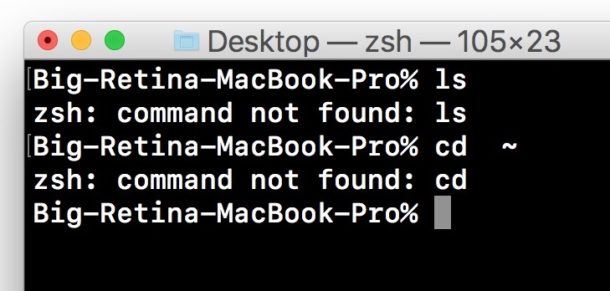
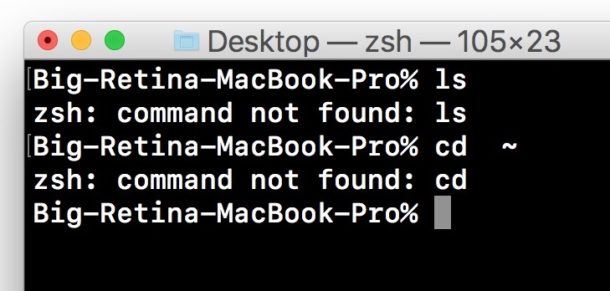
Po, z tych poleceń działa pomyślnie zgodnie z oczekiwaniami:
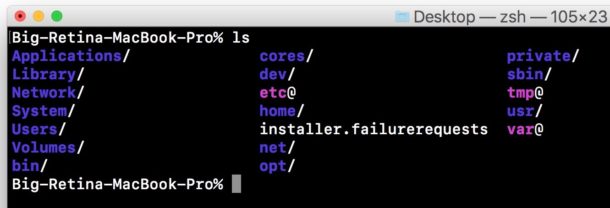
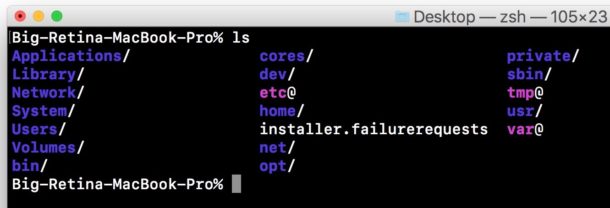
Jak to się dzieje? Czasami może to być uruchomienie niekompletnego lub nieprawidłowego polecenia export $PATH, niepowodzenie w dostosowaniu zmiennych środowiskowych, między innymi z innych powodów.
Może być konieczne odświeżenie powłoki wiersza poleceń, aby zmiana zaczęła obowiązywać. Jeśli ponownie uruchomisz Terminal i otrzymasz błąd „nie znaleziono polecenia” ponownie, następnie dodaj polecenia export $PATH do użytkownika .bash_profile, .profile, lub odpowiedniego profilu powłoki, jeśli używasz alternatywnej powłoki w aplikacji Terminal.
„Polecenie nie znaleziono”, ponieważ polecenie nie jest zainstalowane? Użyj HomeBrew
Jeśli polecenie po prostu nie jest zainstalowany na komputerze Mac, dla wspólnych przykładów, takich jak wget, htop, lub wielu innych przydatnych poleceń unixowych dostępnych jako pakiety Homebrew, które nie są w inny sposób preinstalowane w Mac OS, a następnie najprostszym rozwiązaniem jest zainstalować i używać Homebrew na komputerze Mac, aby uzyskać dostęp do tych narzędzi wiersza poleceń. Homebrew jest świetnym narzędziem tak czy inaczej, więc jeśli masz zamiar spędzać czas w Terminalu prawdopodobnie będziesz chciał go.
„Command not found”, ponieważ brakuje katalogu systemowego? Przywróć brakujące pliki systemowe
Od czasu do czasu użytkownicy komputerów Mac mogą znaleźć się w sytuacji, w której przypadkowo lub nieumyślnie usunęli pliki systemowe z systemu Mac OS. Zwykle dzieje się tak, gdy ktoś eksperymentuje z poleceniami rm/srm i symbolami wieloznacznymi, a może zbyt gorliwie korzystał z kosza, gdy był zalogowany jako root. W każdym razie tutaj możesz przeczytać, jak przywrócić usunięte lub brakujące pliki systemowe w Mac OS i Mac OS X – zwykle wiąże się to z przywróceniem z kopii zapasowej lub reinstalacją samego oprogramowania systemowego.